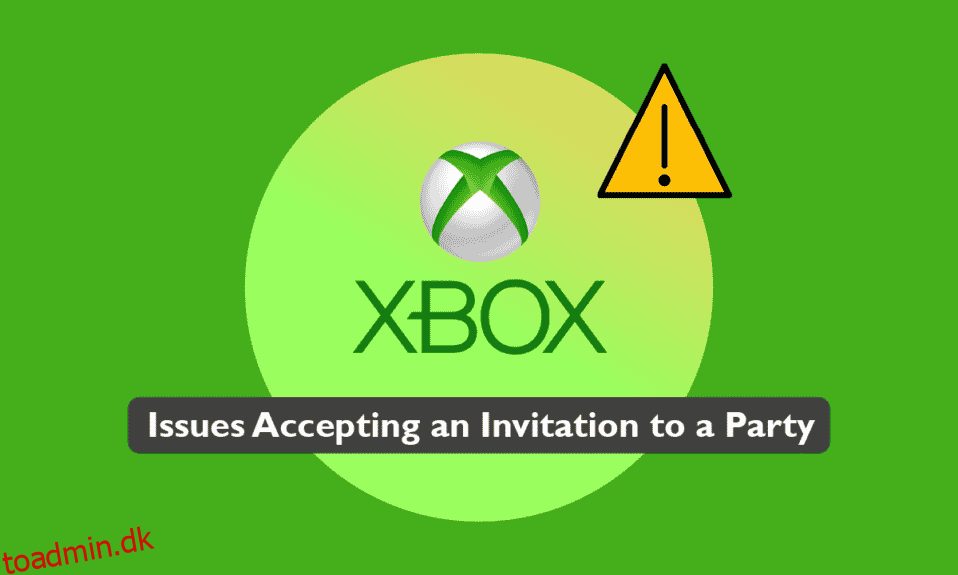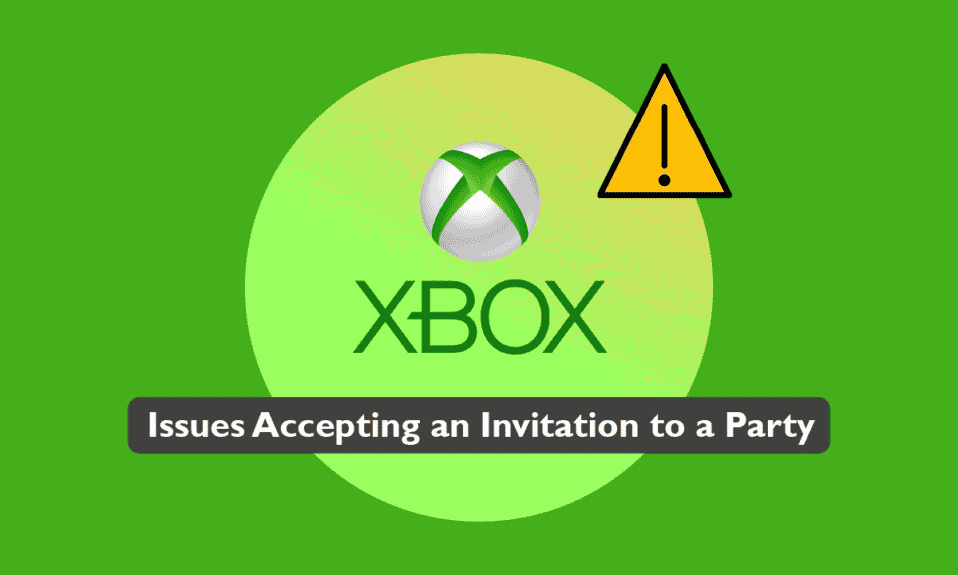
Xbox er udviklet og ejet af Microsoft og er en populær spillekonsol, der kan forbindes til skærmmedier. Med over fjerde generations konsoller har Xbox helt sikkert oprettet en bar i online spilindustrien. Ikke bare det, men med dets funktioner som festchats er det blevet ret praktisk for spillerne at hænge ud og chatte online. Xbox-fester giver spillerne mulighed for at chatte med op til syv venner via Xbox-konsollen. Men midt i alt det sjove har brugere stødt på problemer med Xbox One-festen. Dette forhindrer også spillerne i at invitere deres venner til at spille sammen, hvilket forårsager forsinkede problemer med Xbox-invitationer. Hvis du er en person, der beskæftiger dig med problemet med Xbox-invitationer, der ikke virker, så er du på det rigtige sted, fordi vi giver dig en nyttig og detaljeret guide til, hvordan du løser problemer med at acceptere en invitation til en Xbox-fest.
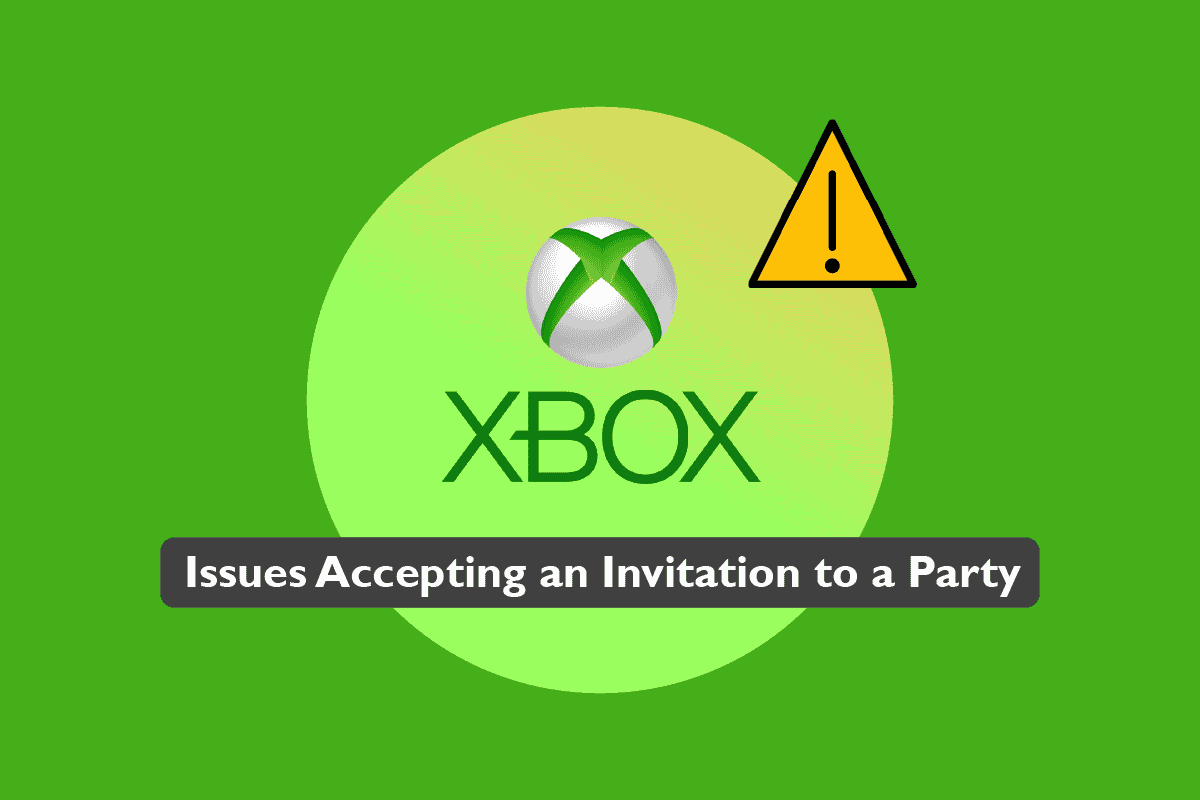
Indholdsfortegnelse
Sådan løser du problemer med at acceptere en invitation til en Xbox-fest
Lad os først starte med at vide lidt om årsagerne bag partychat-problemet. Der er for det meste fire grunde til, at problemerne med Xbox live partychat opstår. De er anført nedenfor:
-
Forkerte konfigurationer kan være årsagen til, at festchatten og spilinvitationerne ikke virker på din Xbox.
- En anden årsag kan være en løs kabelforbindelse. Det er også muligt, at dine kabler kan være slidte.
-
Begrænsning af delingsfunktioner og privatlivsindstillinger for din konsol kan være en anden grund til at forårsage problemer med Xbox Live Party, der ikke fungerer.
- En af de sidste grunde til, at din gruppechat ikke fungerer, kommer også fra serverproblemer. Hvis din Xbox-server er nede, kan den afbryde din chat.
Problemet med din Xbox-chatfunktion kan skyldes en af de ovennævnte årsager, så det anbefales at prøve alle de metoder, der er nævnt på en overskuelig måde nedenfor, for at løse problemet hurtigt.
Bemærk: Følgende metoder gælder for både Xbox One og Xbox Series.
Metode 1: Grundlæggende fejlfinding
De kommende grundlæggende fejlfindingstrin hjælper dig med at løse problemet med Xbox live-festen, der ikke fungerer, uden at komme ind på komplekse metoder.
Metode 1A: Tjek Xbox-serverstatus
Først og fremmest, før du går over til mere komplekse og grundige metoder, skal du kontrollere, at Xbox-servere er nede. Det er en sjælden årsag til, at Xbox Live-festen ikke fungerer, men ikke den, der skal udelukkes. Tjek derfor Xbox-statussiden for at se, om tjenesten er online og fungerer.
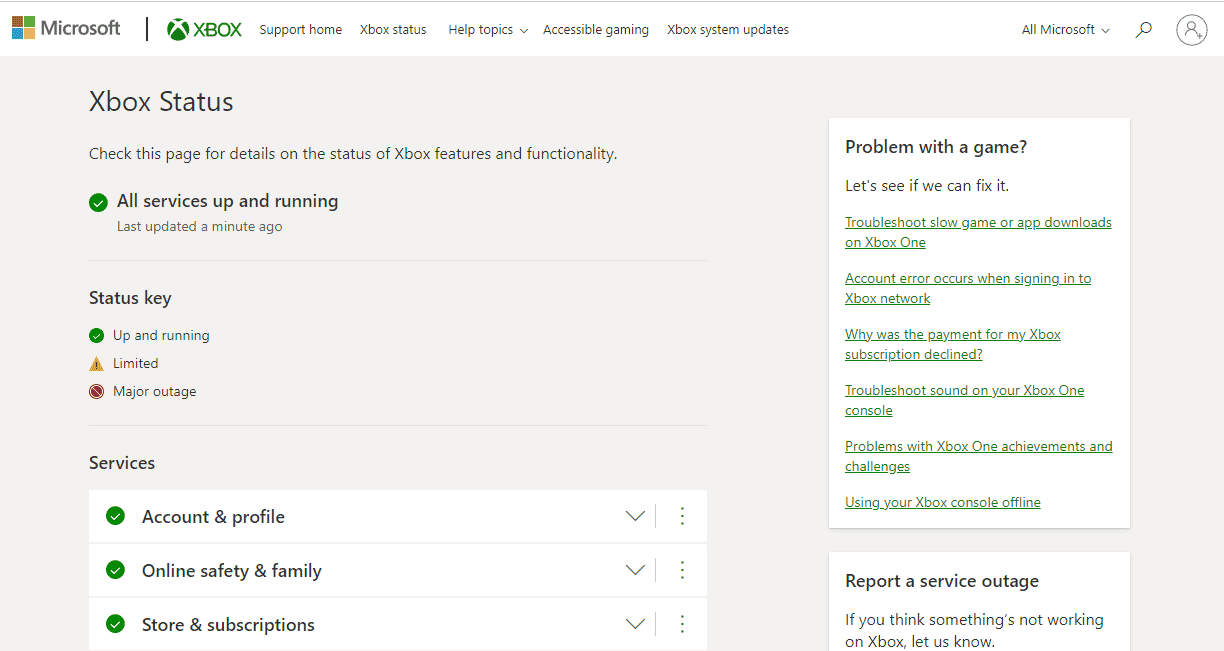
Metode 1B: Tjek mikrofon
En anden simpel, men helt overset grund er mikrofonforbindelse. Nogle gange er din mikrofon muligvis ikke tilsluttet korrekt til controlleren, hvilket kan forårsage uhørbarhed. Så tjek din mikrofon for at udelukke denne mulighed.

Metode 1C: Tjek netværkshastighed
Netværkshastighed kan også påvirke din gruppechatoplevelse. Da den er langsom eller svag, kan den forstyrre chatfunktionen. Sørg derfor for, at minimumshastigheden på dit netværk til at betjene Xbox live er 3 Mbps for download og 0,5 Mbps for at uploaden fungerer.
1. Tryk på Xbox-knappen på din controller, og åbn Profil og system.
2. Vælg Indstillinger.
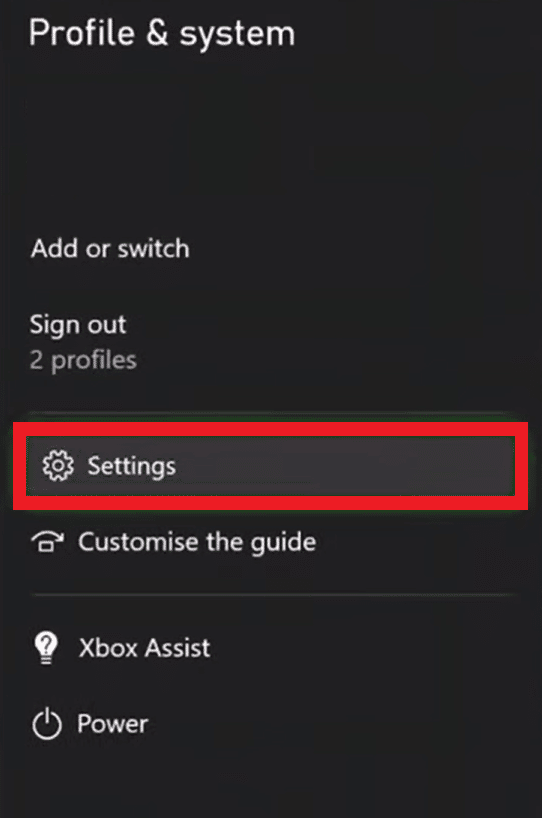
3. På fanen Generelt skal du vælge Netværksindstillinger.
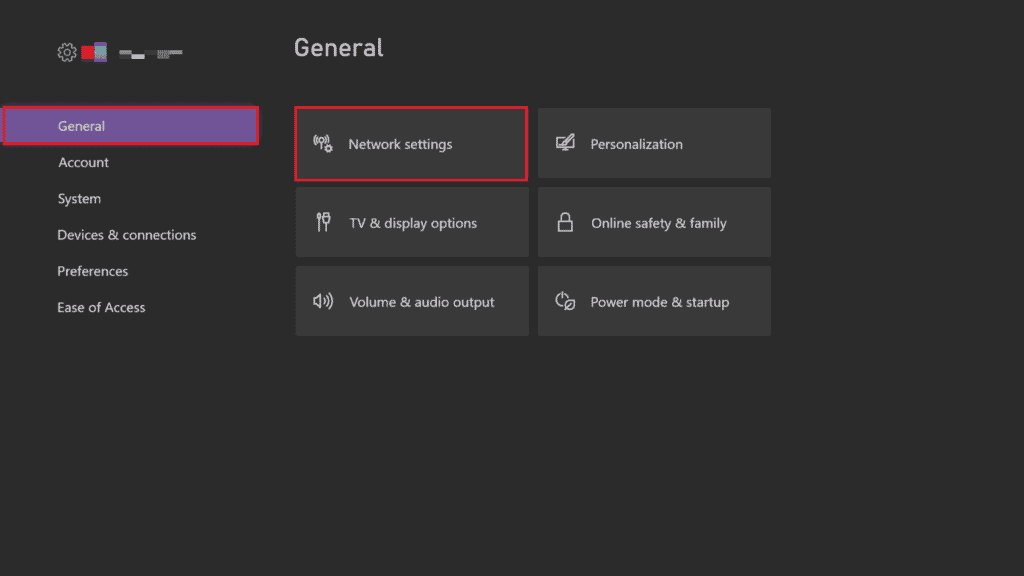
4. Vælg Vælg netværkshastighed og statistik.
Testen hjælper dig med at tjekke din forbindelse og se, om den er stærk nok til at køre din Xbox Live.
Metode 2: Sørg for stabil forbindelse
Flere forbindelser knyttet til din bredbåndsforbindelse kan sænke farten og forårsage, at Xbox Live Party ikke fungerer. Sørg derfor for, at du har en stabil forbindelse med en hastighed på mere end 6 MB.
1. Åbn Profil & system ved at trykke på Xbox-knappen.

2. Vælg Indstillinger i Profil & System.

3. På fanen Generelt skal du vælge Netværksindstillinger.
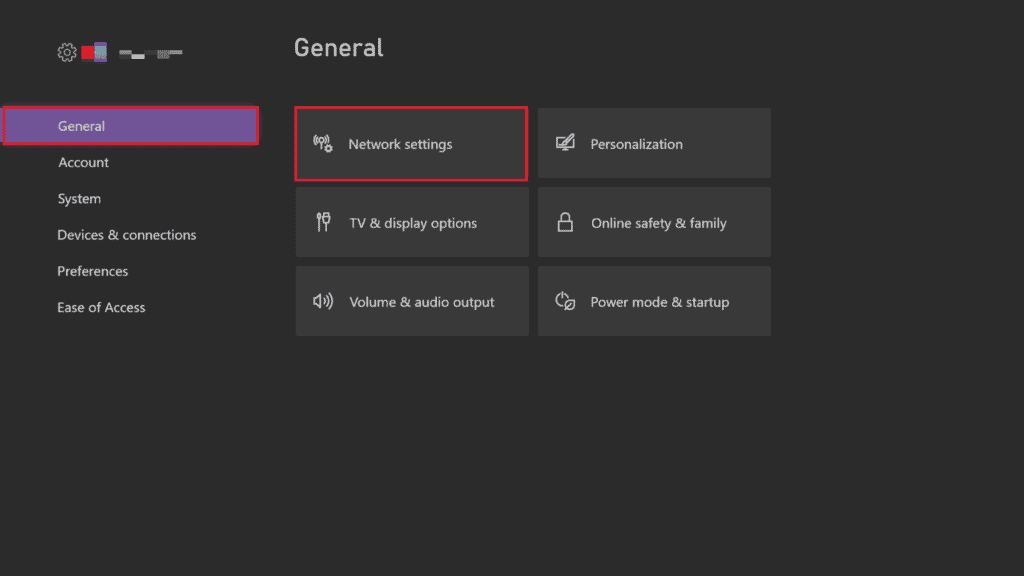
4. Vælg derefter Avancerede indstillinger.
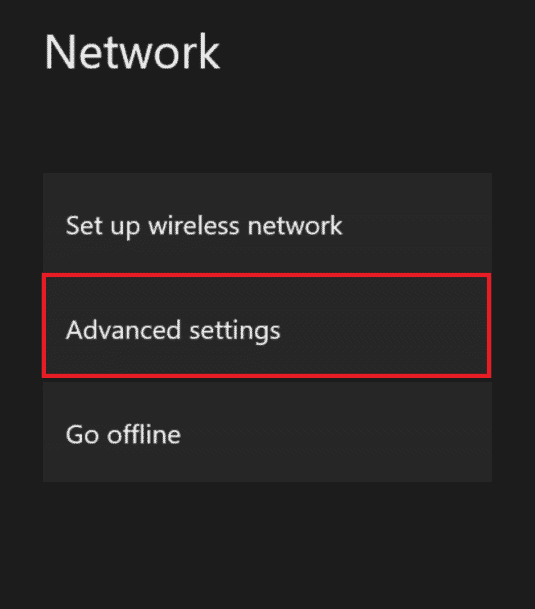
5. Vælg IP-indstillinger, og kontroller hastigheden på bredbåndsforbindelsen.
Bemærk: Du kan også indstille IP-indstillingerne manuelt for at få en stabil forbindelse og derefter gentage det samme med DNS-indstillinger.
Metode 3: Tjek NAT-type
Network Address Translation eller NAT hjælper med at oversætte offentlige IP-adresser til private. Hvis du tjekker NAT-typen på din Xbox, kan det hjælpe dig med at løse problemerne med at acceptere en invitation til en Xbox-fest. Hvis din NAT-type er moderat eller lukket, kan det være årsagen til, at din gruppechat ikke fungerer. Følg nedenstående trin for at løse problemet med forsinkede Xbox-invitationer:
1. Åbn Mine spil og apps på din Xbox One.
2. Vælg Generelt i Indstillinger, og vælg derefter Netværksindstillinger.
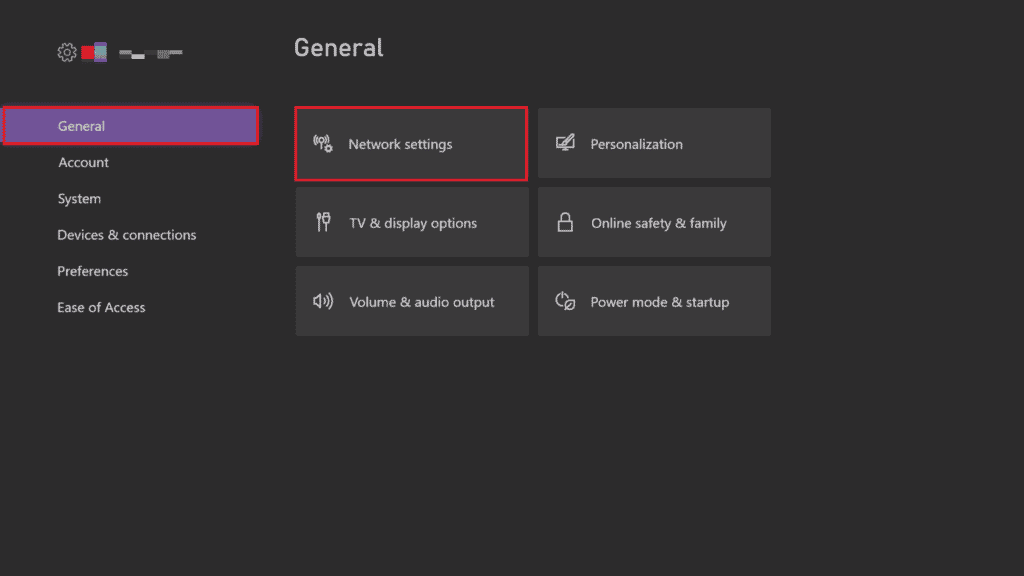
3. Vælg Test NAT Type.
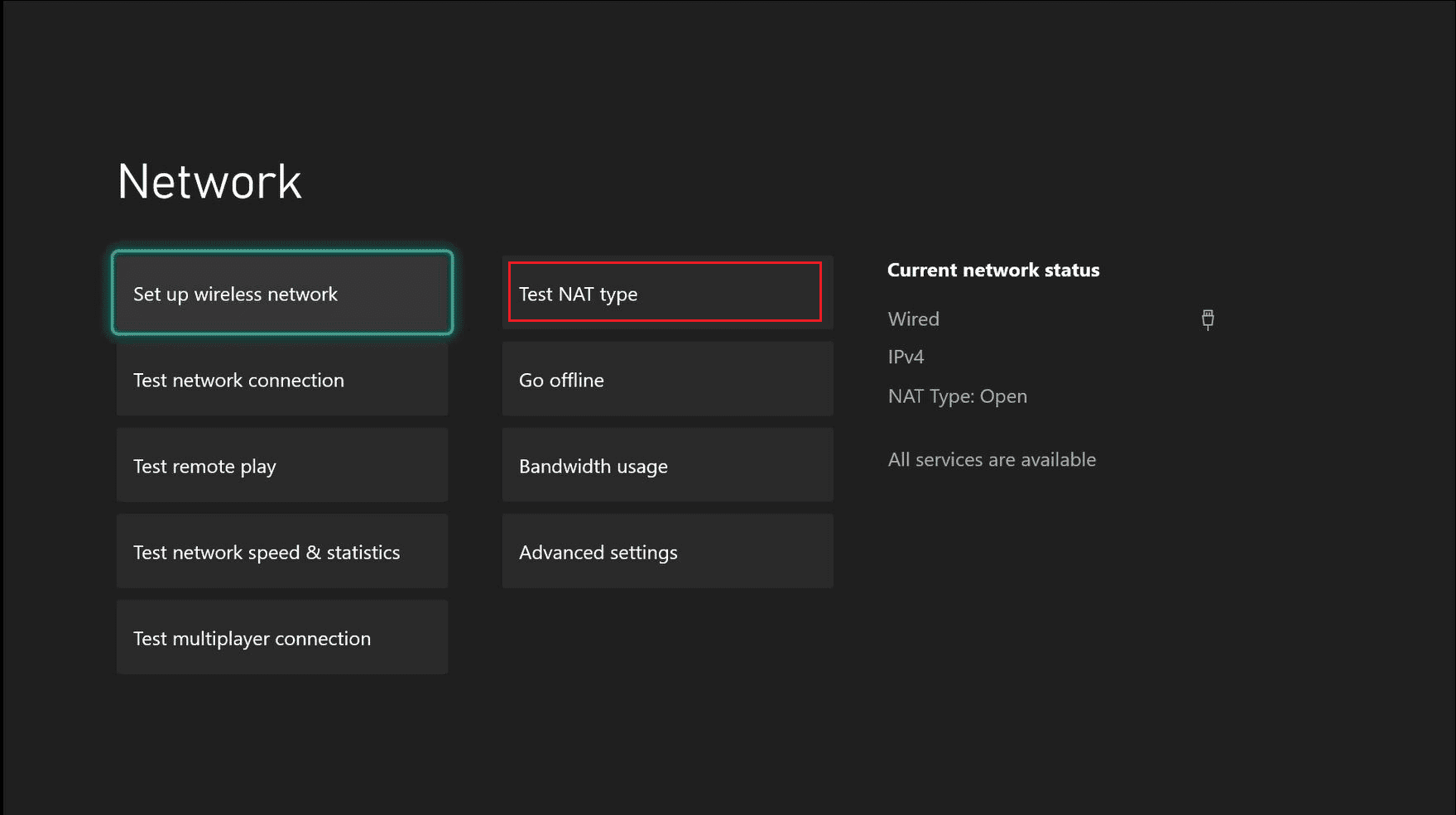
4. Når testen er fuldført, skal du vælge Fortsæt, hvis din NAT-type er åben.
Metode 4: Tjek gruppechatvolumen
Xbox One-festproblemer kan også opstå, hvis din gruppechat-volumen er indstillet til nul, hvilket afbryder dig fra at have en chat med dine venner. Sørg derfor for at tjekke lydindstillingerne for partychatten.
1. Tryk på Xbox-knappen for at åbne Fester og chats.
2. Åbn festchatten, og vælg hver person for at kontrollere lydstyrken.
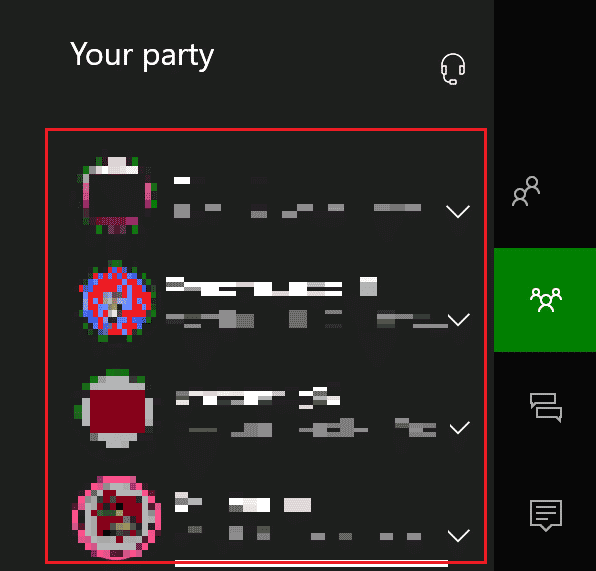
3. Skub lydstyrkebjælken til maksimum.
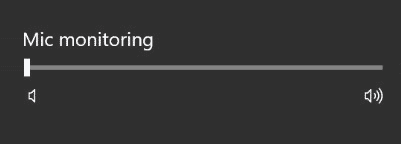
Metode 5: Skift privatlivsindstillinger
Xbox-invitationer, der ikke virker, kan også skyldes forkert konfiguration af indstillinger, hvilket kan forhindre andre spillere i at blive inviteret til spillet eller være ude af stand til at chatte. Juster derfor nogle privatlivsindstillinger for at løse problemet.
1. Tryk på Xbox-knappen på din controller for at åbne Profil og system.

2. Vælg Indstillinger.
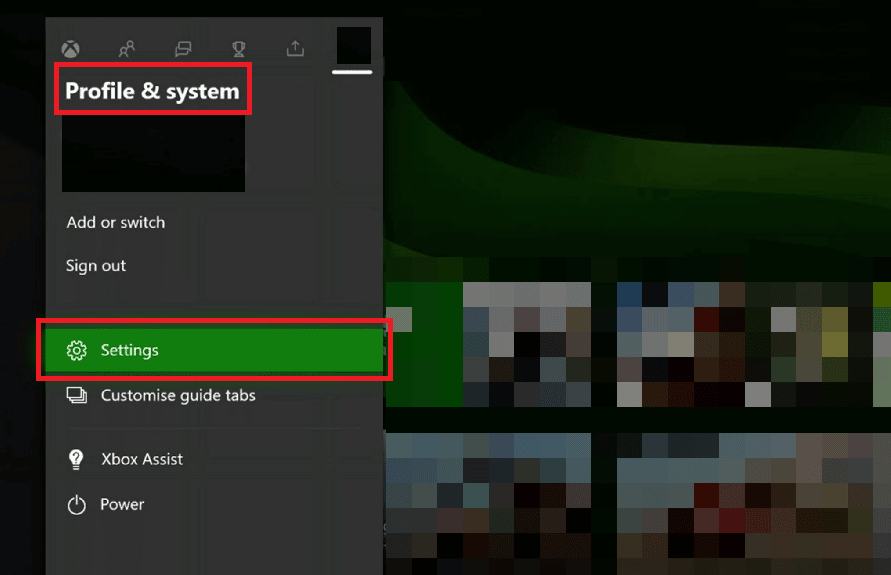
3. Vælg Konto i den.
4. Vælg Privatliv og onlinesikkerhed.
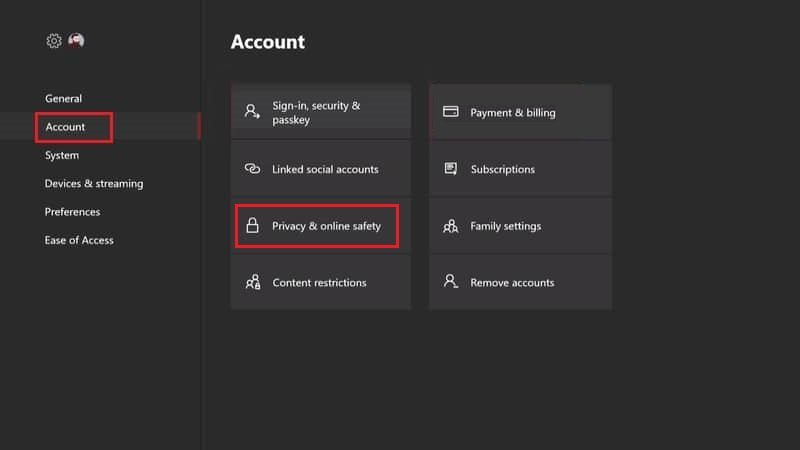
5. Vælg nu Vis detaljer og tilpas.
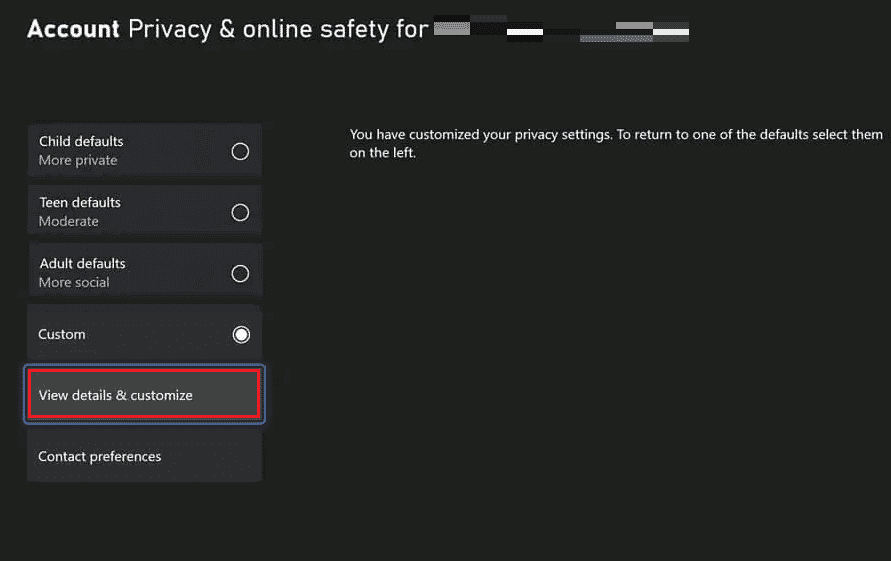
6. Vælg indstillingen Kommuniker med stemme og tekst.
7. Til sidst skal du vælge Alle.
Bemærk: Du kan vælge bestemte venner efter dine præferencer.
Metode 6: Sluk Xbox-konsollen
Problemet med Xbox-invitationer, der ikke virker, kan også løses ved at tænde for din Xbox-konsol. De trin, der er nævnt nedenfor, vil hjælpe dig med det samme:
1. Tryk og hold Xbox-knappen på konsollen nede i 10 sekunder.
2. Tag kablerne ud, og sæt dem i din Xbox-konsol igen.
3. Tænd for Xbox-konsollen ved at trykke på Xbox-knappen.

Når trinene er udført, vises en grøn skærm, der peger på succesen med strømcyklussen.
Bemærk: Hvis den grønne skærm ikke vises, skal du gentage trinene nævnt ovenfor.
Metode 7: Udfør systemopdatering
Hvis den ovennævnte metode ikke fungerede for dig til at løse problemet med forsinkede Xbox-invitationer, kan du prøve at udføre en systemopdatering på din Xbox. Denne metode har vist sig at være ret effektiv til at indstille partychatproblemer. Udfør følgende trin for at afvise problemerne med at acceptere en invitation til et Xbox-festnummer:
1. Tryk på Xbox-knappen, og åbn guiden.

2. Vælg derefter Profil & system, efterfulgt af Indstillinger.

3. Vælg Netværksindstillinger i afsnittet Generelt.
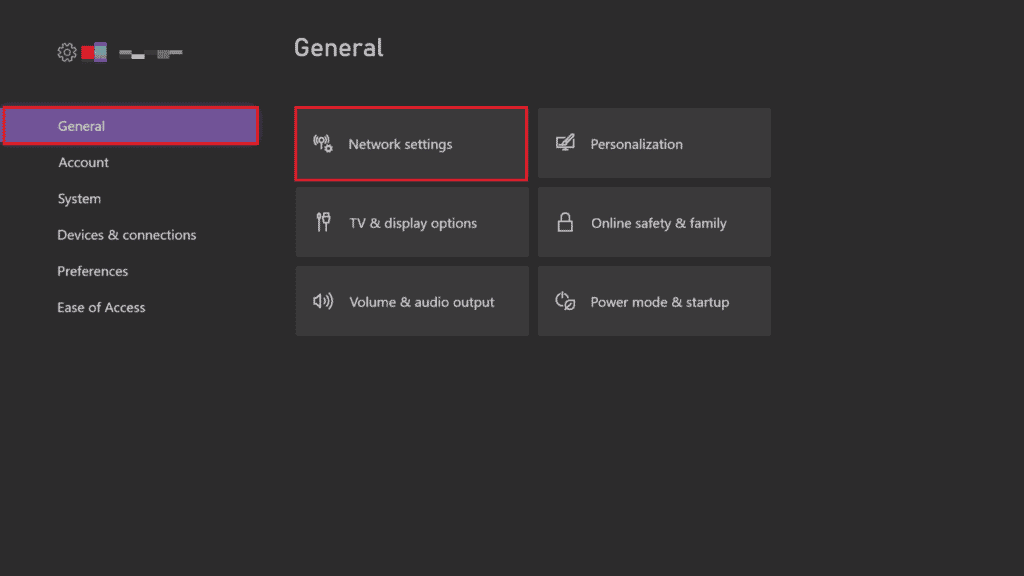
4. Vælg Avancerede indstillinger.
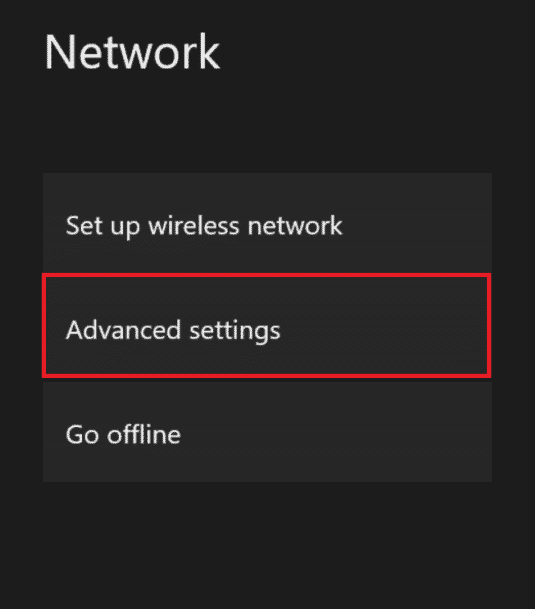
5. Vælg alternativet Alternativ Mac-adresse, og vælg Ryd.
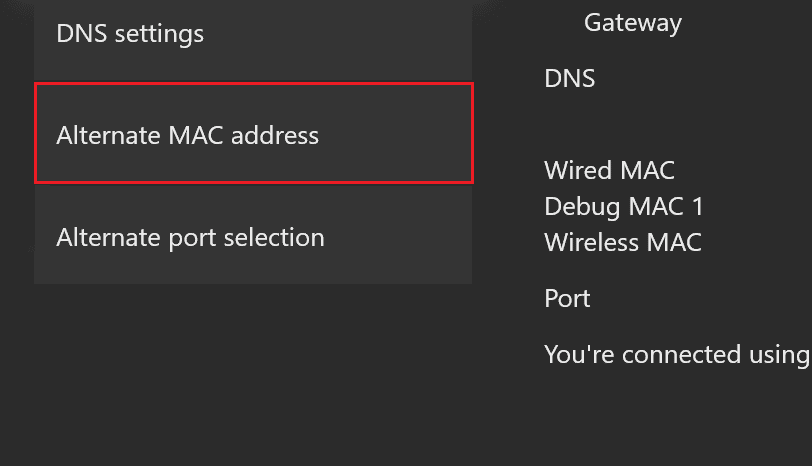
6. Genstart din Wi-Fi for at starte din Xbox igen.
Metode 8: Slå lyden til eller fjern blokering af afspiller
Der er også en mulighed for, at du måske har slået lyden fra eller blokeret for en spiller, og dermed udelukket fra festchat med vedkommende. I dette tilfælde kan du løse problemet ved at slå dem til eller fjerne blokeringen. Følg nedenstående trin for at få en grundig vejledning:
1. Tryk på Xbox-knappen på din controller.

2. Vælg Partier og chats.
3. Udvid den for at se spillere/medlemmer.
4. Vælg det ønskede medlem, du vil slå lyden til.
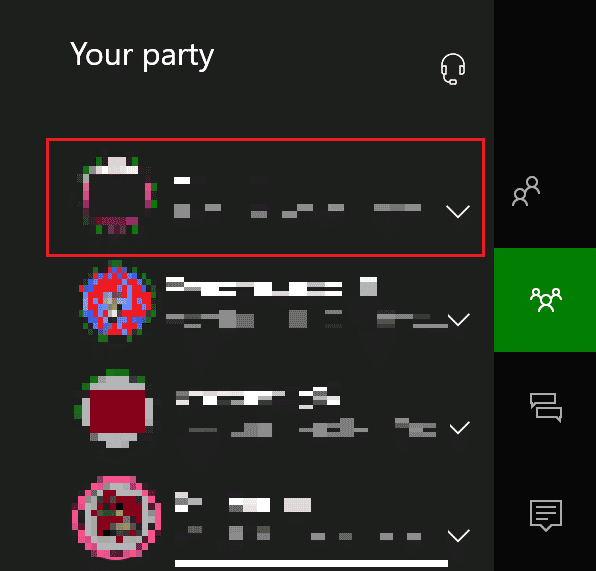
5. Vælg indstillingen Slå lyden til.
Metode 9: Hæv headsettets lydstyrke
Ud over at kontrollere lydstyrken for partychat, skal du også kontrollere headsettets lydstyrke, da den kan slås fra eller skrues lavt ned. Dette kan gøres ved at bruge nedenstående trin for at løse problemerne med at acceptere en invitation til en Xbox-fest:
1. Åbn Xbox-indstillinger som tidligere.

2. Vælg Enhed og forbindelser i venstre rude, og vælg Tilbehør.
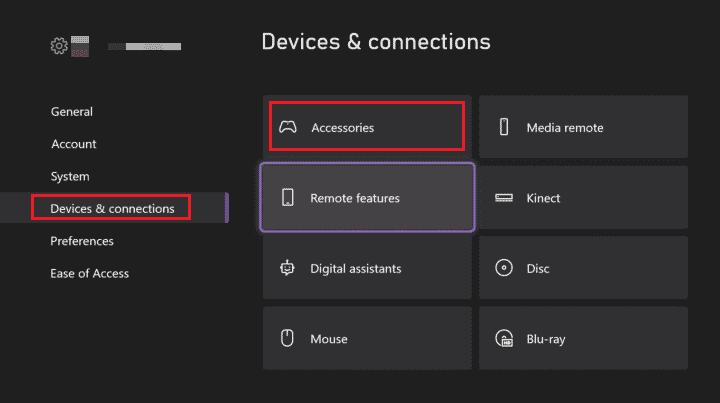
3. Vælg ikonet med tre prikker, og åbn Controllerindstillinger.
4. Vælg Lydstyrke.
5. I Audio skruer du op for headsettets lydstyrke.
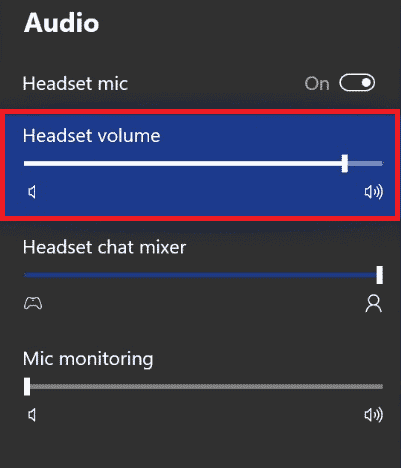
Se, om det har løst problemerne med at acceptere en invitation til en Xbox-fest eller ej.
Metode 10: Skift Party Chat-output
Du kan også opleve, at Xbox-invitationer er forsinket, hvis der er et problem med dit headset. Det er muligt, at dit headset ikke kan oprette forbindelse til enheden. Hvis dette er tilfældet, kan du prøve at bruge tv-højttalerne til at bruge partychat-output.
1. Åbn Xbox-indstillinger.
2. Vælg fanen Generelt og vælg Lydstyrke og lydoutput.
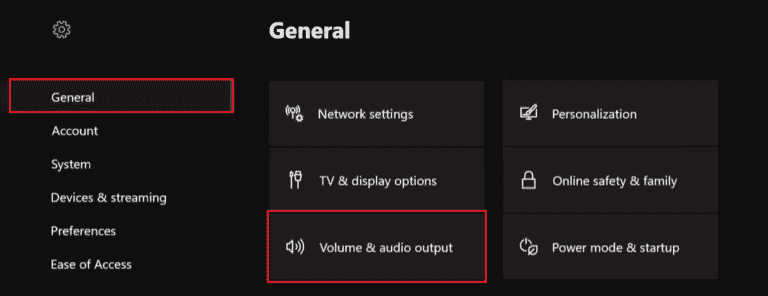
3. Vælg Partychat-output.
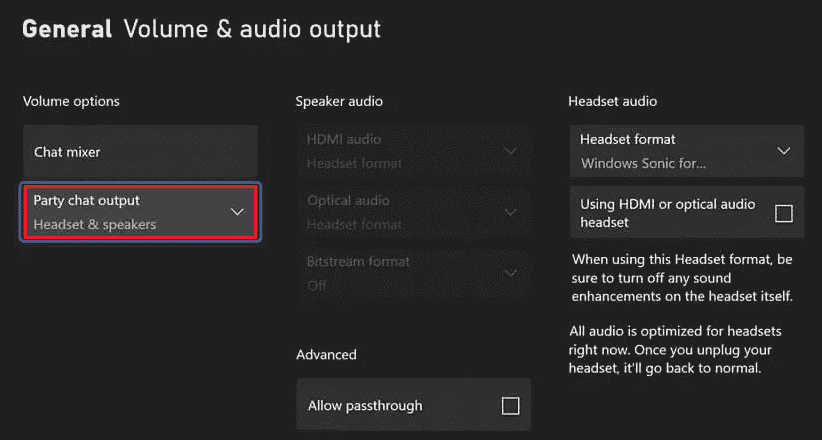
4. Vælg Headset & højttalere.
5. Juster lydstyrken til 10 trin.
Metode 11: Juster Chat Mixer
Hvis din festchat fungerer fint, og du stadig ikke kan høre, så er justering af chatmixeren løsningen til problemer med Xbox live partychat.
1. Åbn Indstillinger i Xbox som gjort tidligere.
2. Generelt skal du åbne Lydstyrke og lydoutput.
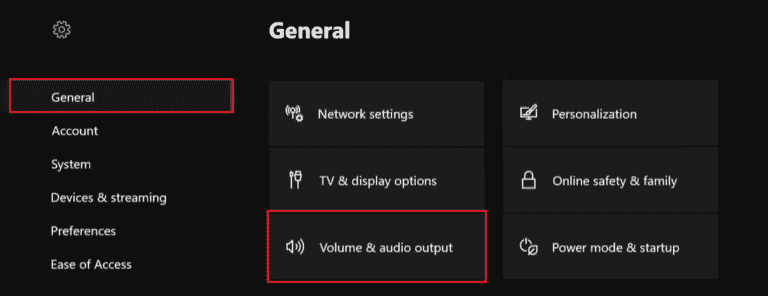
3. Vælg Chatmixer.
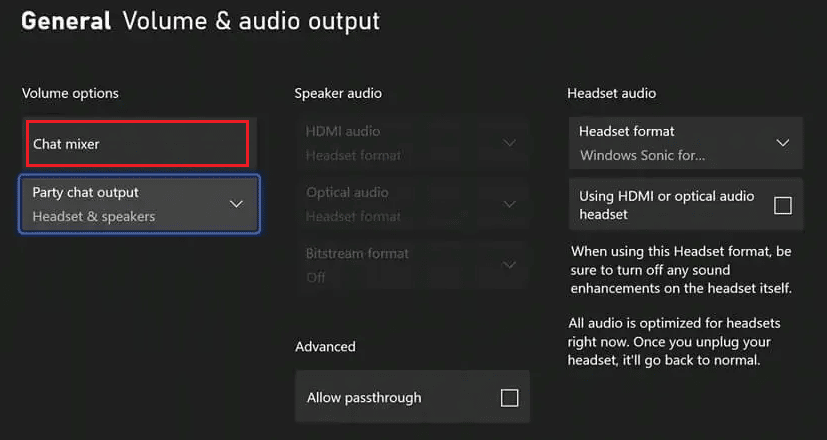
4. Vælg en foretrukken mulighed i chatmixeren, og sørg for ikke at aktivere indstillingen Slå alle andre lyde fra.
Metode 12: Aktiver Kinect
Hvis du bruger Kinect til festchat på din Xbox, har du muligvis slået det fra, hvilket gør, at det ikke virker og har resulteret i problemer med at acceptere en invitation til en fest-Xbox. Derfor skal du aktivere den for at få en arbejdsgruppechat. Du kan gøre det ved at følge nedenstående trin:
1. Tilslut Kinect igen til din Xbox.
2. Åbn Profil & system ved at trykke på Xbox-knappen.
3. Vælg Indstillinger.

4. Vælg Enheder og forbindelser, og vælg Kinect.
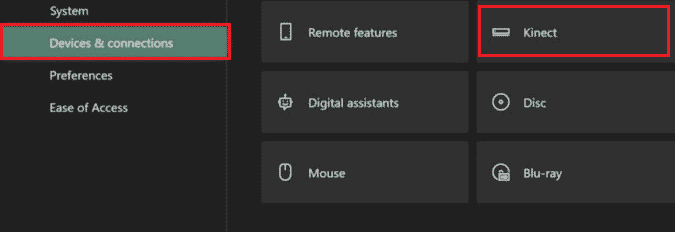
5. Aktiver den derefter til Partychat.
Metode 13: Nulstil konsol
Den sidste metode til at løse dine Xbox-invitationsforsinkede problemer er at nulstille din Xbox-konsol. Genstart hjælper med at udelukke eventuelle fejl, hvis ingen af ovenstående metoder var til nogen hjælp. Så følg nedenstående trin og nulstil din Xbox:
Bemærk: Trinene nedenfor sletter ikke spil og data fra din Xbox.
1. For at nulstille skal du trykke på Xbox-knappen på din konsol.
2. I Indstillinger skal du vælge System > Konsolinfo.
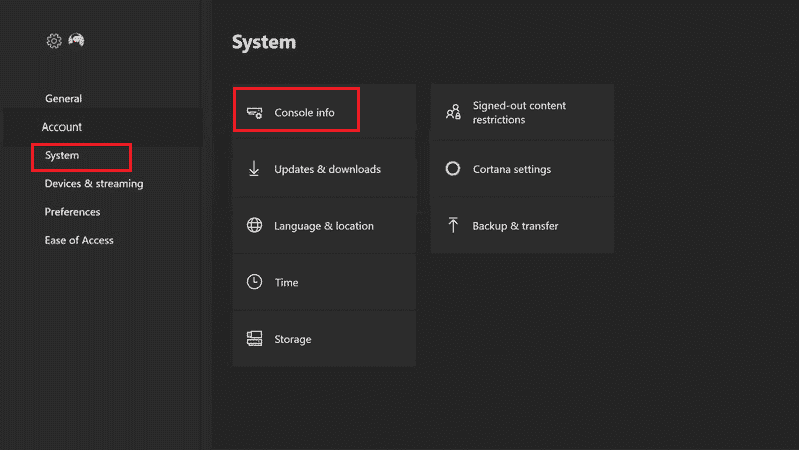
3. Vælg Nulstil konsol.
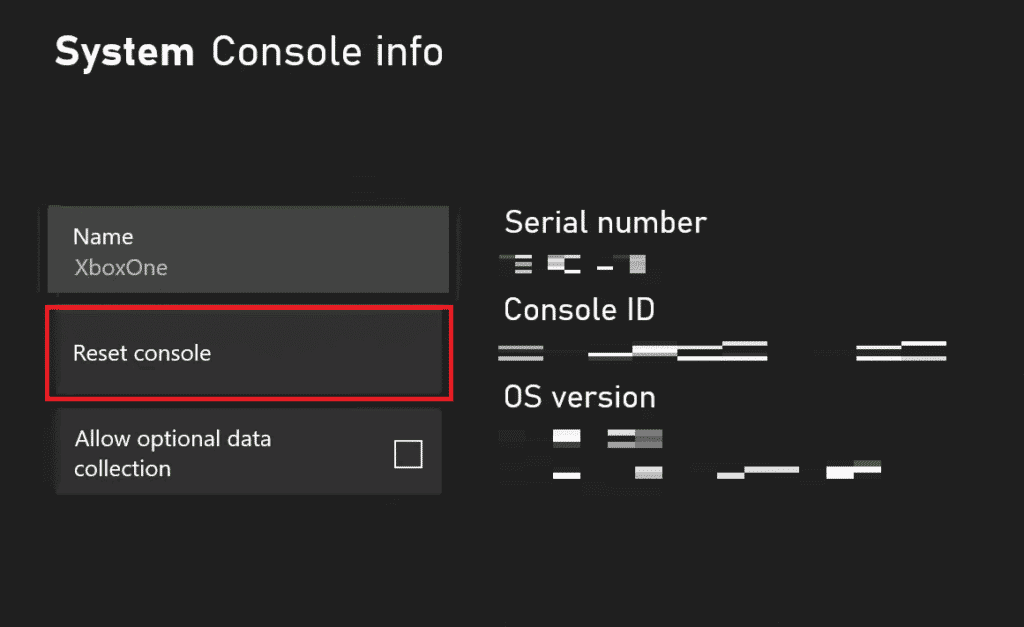
4. Vælg indstillingen NULSTIL OG BEHOLD MINE SPIL & APPS.
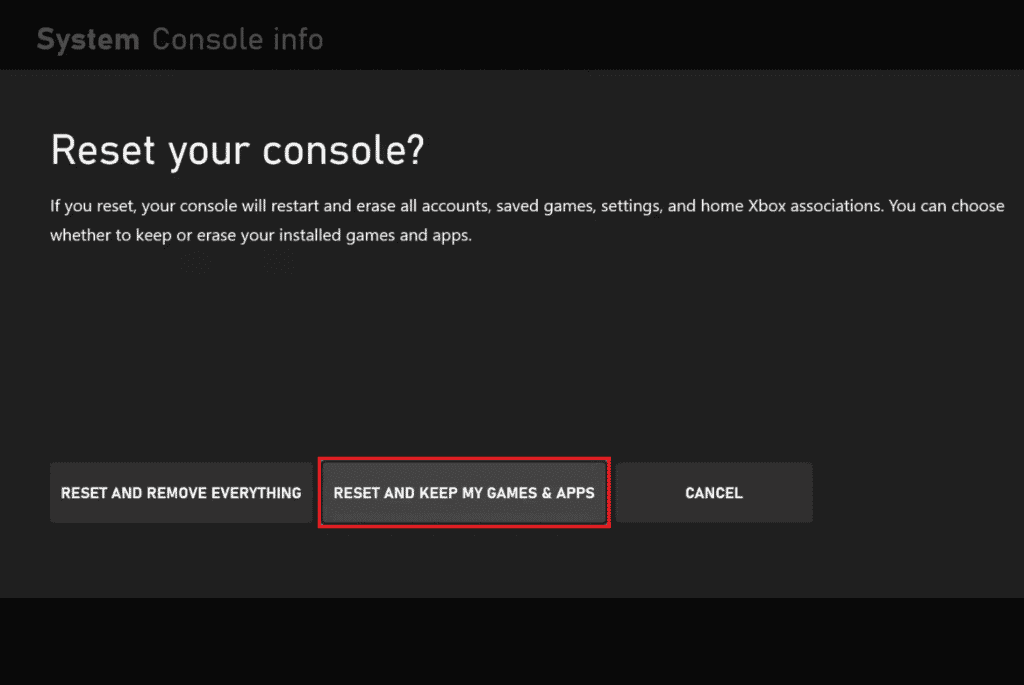
***
Vi håber, at du var i stand til at løse problemerne med at acceptere en invitation til en fest Xbox og Xbox-invitationer forsinket problem ved hjælp af denne guide. Fortæl os, hvilken af metoderne der var den mest nyttige for dig. For yderligere spørgsmål eller værdifulde forslag, efterlad en kommentar nedenfor. Vi vender gerne tilbage til dig.